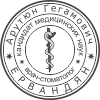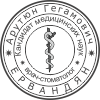Основной проблемой при оплате страховых взносов обязательного пенсионного страхования и обязательного медицинского страхования в пенсионный фонд является отсутствие информации какую сумму куда платить.
Для того, чтоб выяснить какую сумму нужно оплатить, воспользуемся онлайн калькулятором сайта налог.ру. Пройдя по ссылке выбираете регион, вводите дату, т.е. с какого по какое число платите, если просто за год, то выбираете год и система автоматически выберет дату с первого января по 31 декабря выбранного года. Если в текущем году открыли ИП, то нужно выбрать дату открытия ИП и 31 декабря. После выбора даты нажимаете на «Рассчитать».
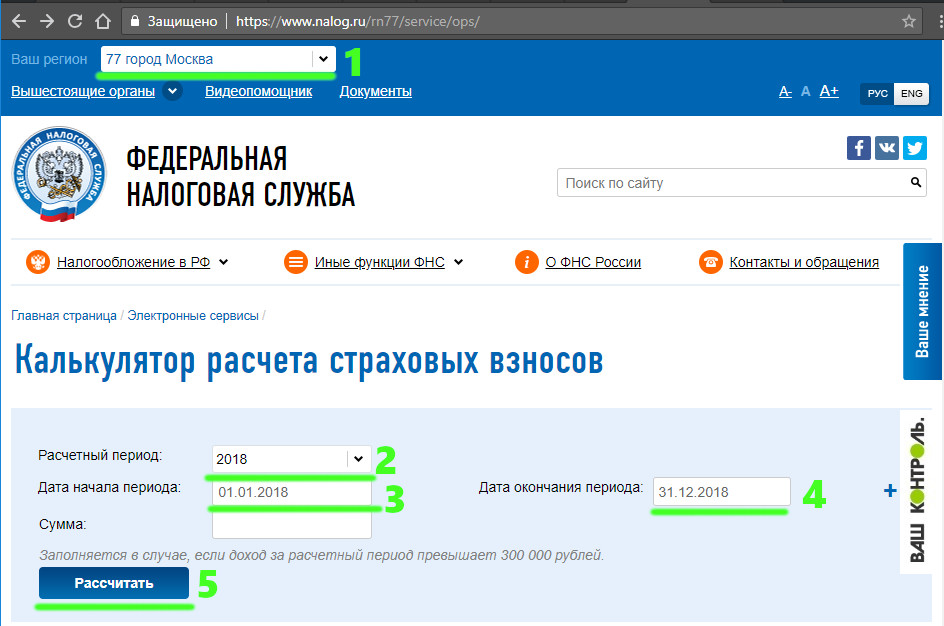
Для простоты можно использоваться определённую ссылку.
https://www.nalog.ru/rn77/service/ops/?y=2018&df=01.01.2018&dt=09.06.2018&v=
В данной ссылке нужно изменить дату на нужную вам (указано красным) и вставить её в адресную строку любого браузера.
Данная ссылка предназначена для ИП Москвы, если у вас другой регион, то цифры синим поменяйте на цифру вашего региона, например, жителям Краснодара нужно написать 23 вместо 77.
Важно. Число и месяц не обязательно писать в двухзначном формате, например, первое января можно написать как 01.01.2018, так и 1.1.2018
Система автоматически посчитает и выдаст сумму необходимую для уплаты. Кроме суммы система сообщит нам КБК для оплаты.
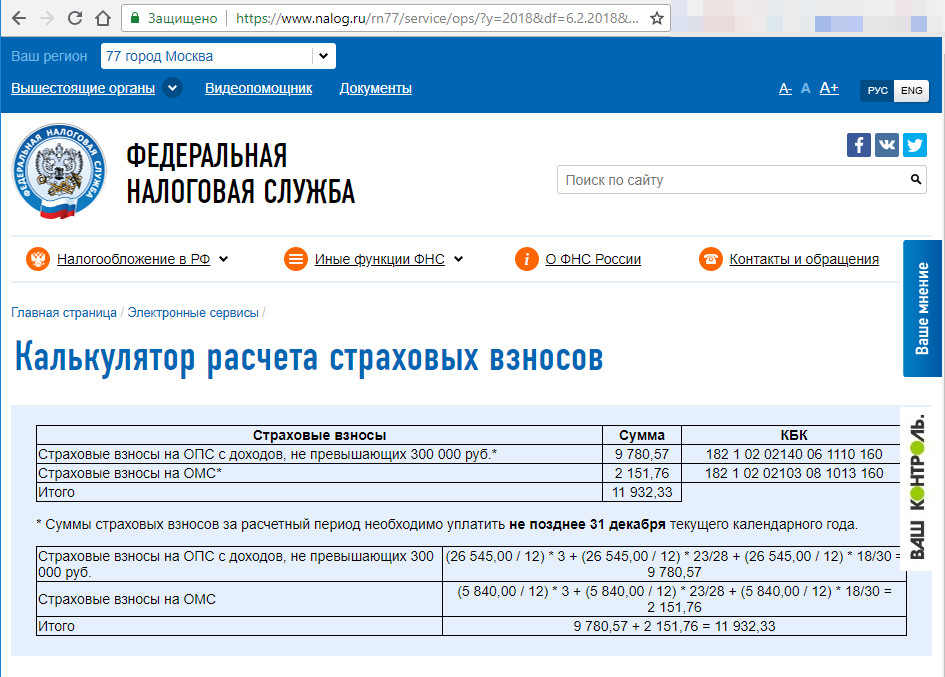
Мы выяснили сумму для оплаты ОПС и ОМС с соответствующими им КБК. Теперь переходим по ссылке «Заполнение платежного документа на перечисление налогов, сборов и иных платежей в бюджетную систему Российской Федерации».
Выбираем нужный пункт. Если вы будете платить со своего расчётного счёта ИП, то нужно выбрать «Платёжное поручение», если в банке или со счёта физического лица (онлайн банк), то «Платёжный документ». Затем нажимаем на «Далее».
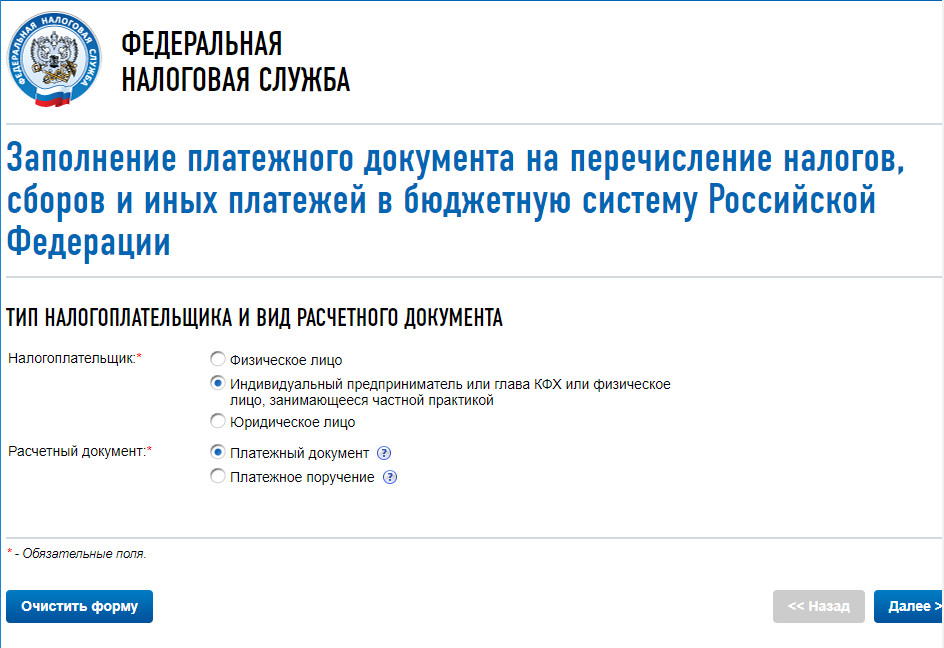
Вставляем КБК в соответствующую строку и наживаем «Ввод».
Важно. На странице калькулятора КБК с пробелами. Поэтому нам нужно или вручную ввести цифру, или скопировать КБК в текстовый редактор, в котором, удалив все пробелы, скопировать и вставить цифру в строку КБК на странице платёжного документа.
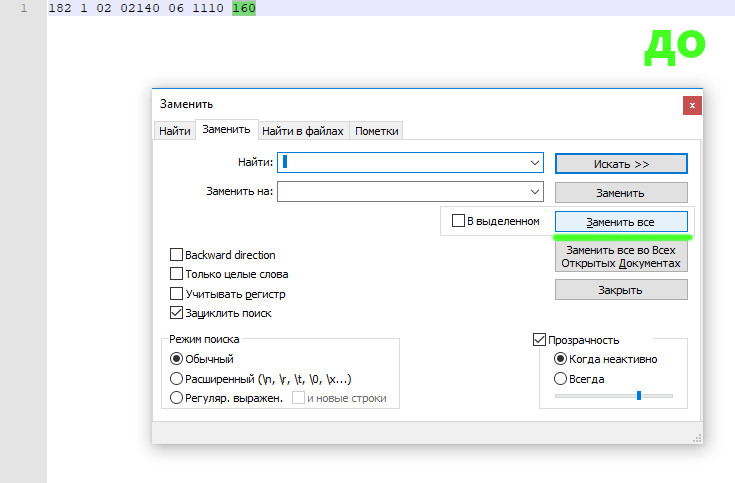
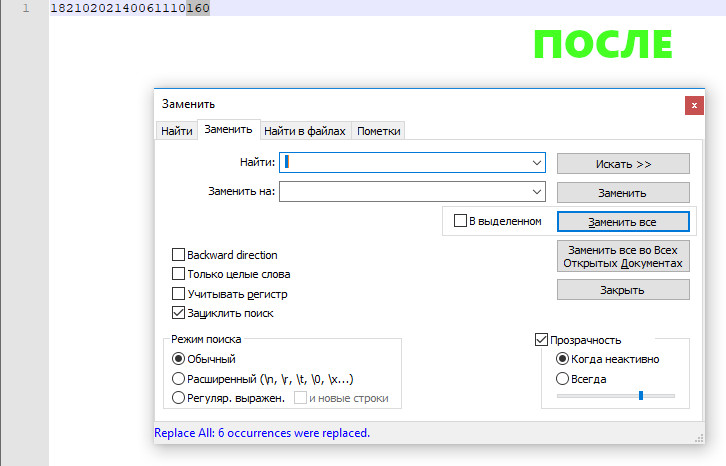
Ставим галочку «Определить по адресу» и кликаем по строке «Адрес объекта».
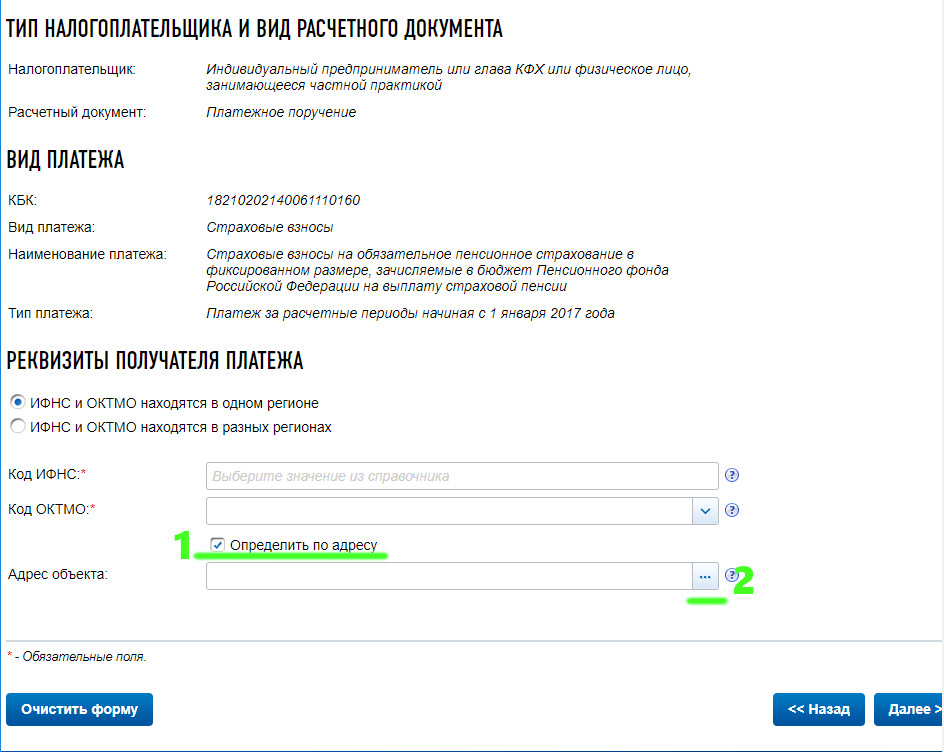
Откроется окно в котором вводим название нашего города, система предложит нам выбрать из выпадающего списка, выбираем. Аналогично вводим название улицы, а затем и номер дома, после чего нажимаем «ОК».
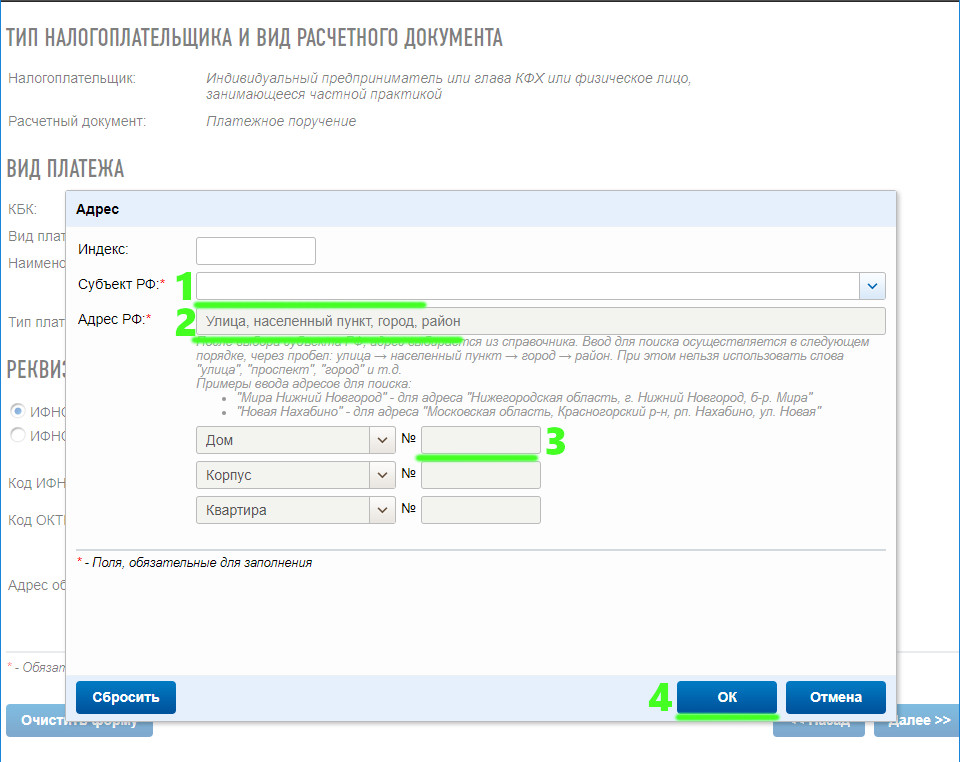
Затем нажимаем на «Далее».

Заполняем Статус лица, Основание платежа, Налоговый период и Сумма платежа. Затем кликаем на кнопку «Далее».
Важно. Сумма на странице калькулятора содержит пробел и запятую вместо точки, необходимо пробелы удалить, а запятую поменять на точку перед тем, как скопировать и вставить её в строку «Сумма платежа».
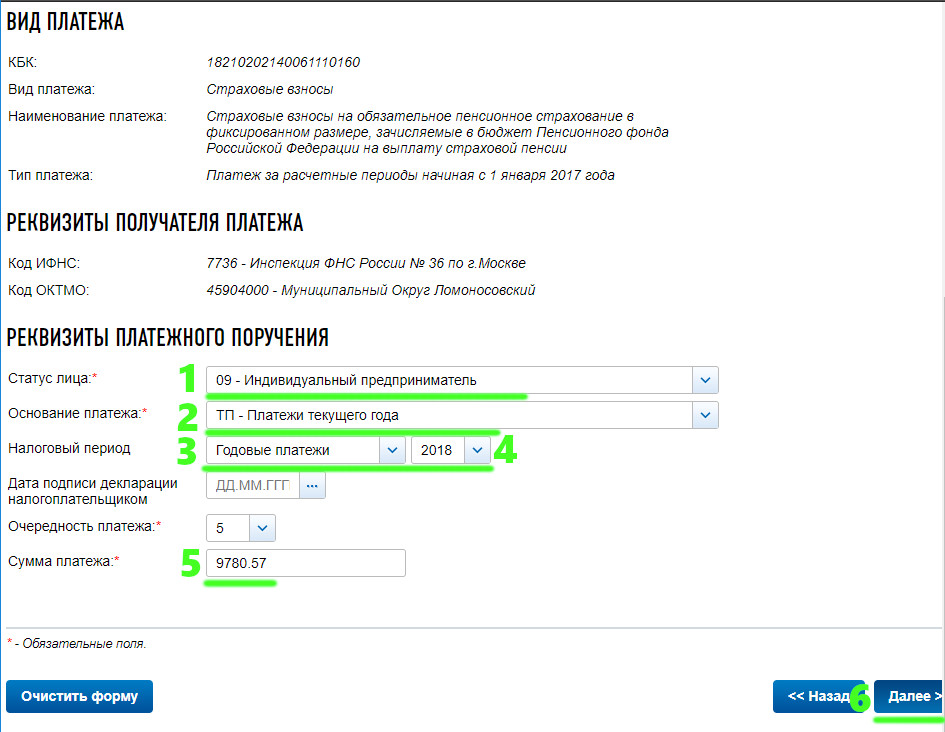
Вводим ФИО, адрес и нажимаем «Далее».
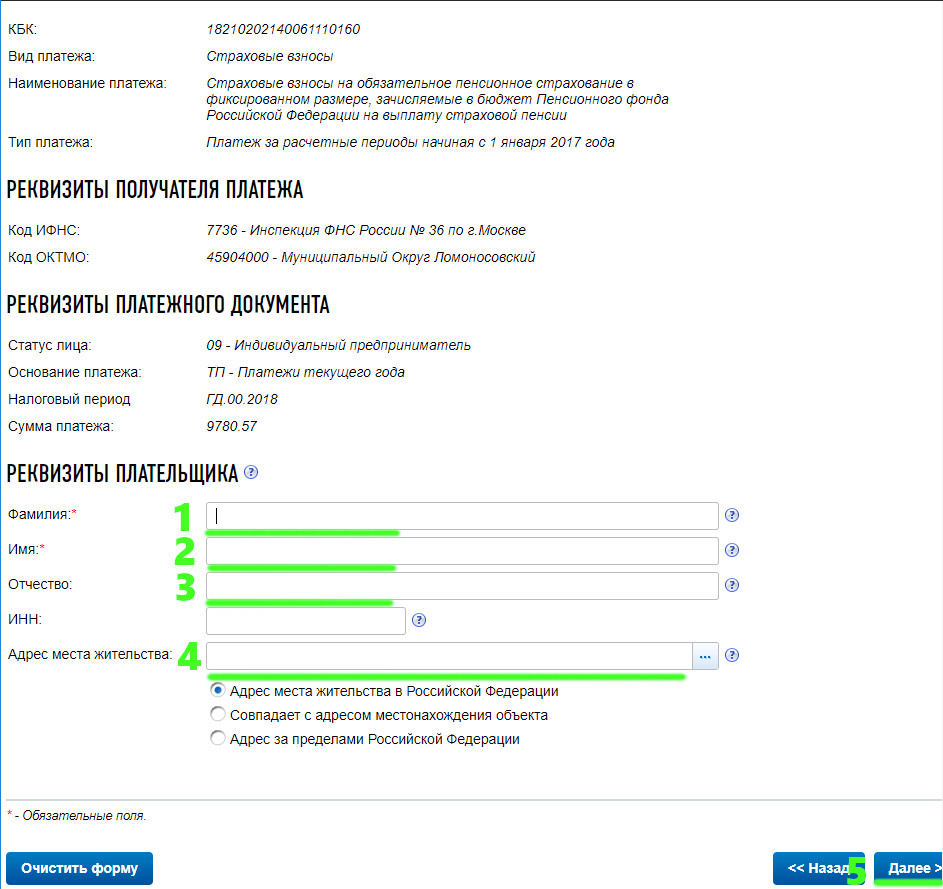
Важно. Если планируете оплатить безналичным расчётом, то обязательно укажите ИНН.
Проверяем все данные и нажимаем на «Оплатить».
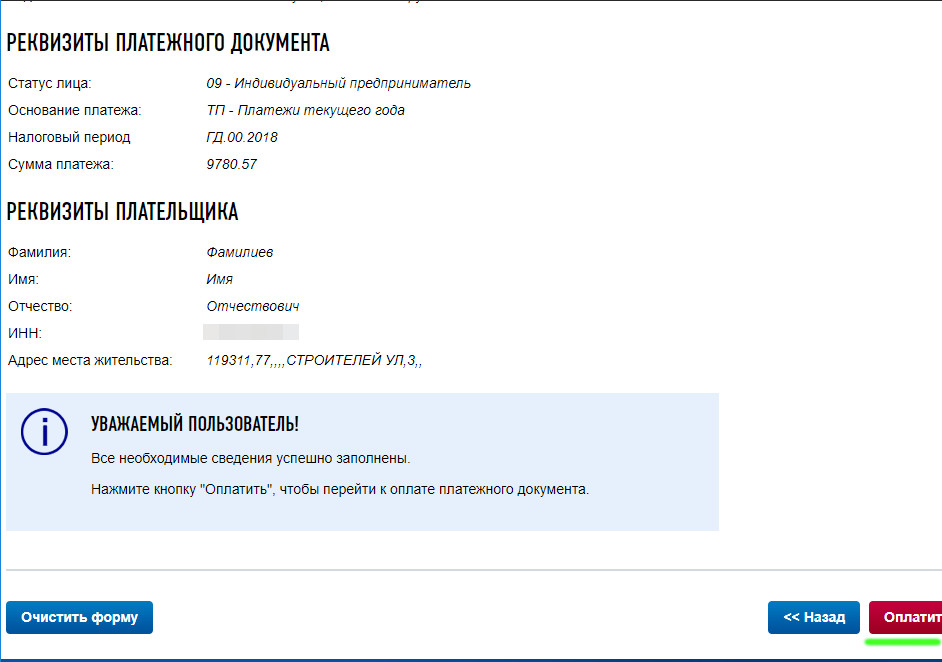
Выбираем способ оплаты. Если «Наличный расчёт», то будет сгенерирована квитанция. Если «Безналичный расчёт», то система передаст реквизиты в одну из систем для безналичной оплаты.
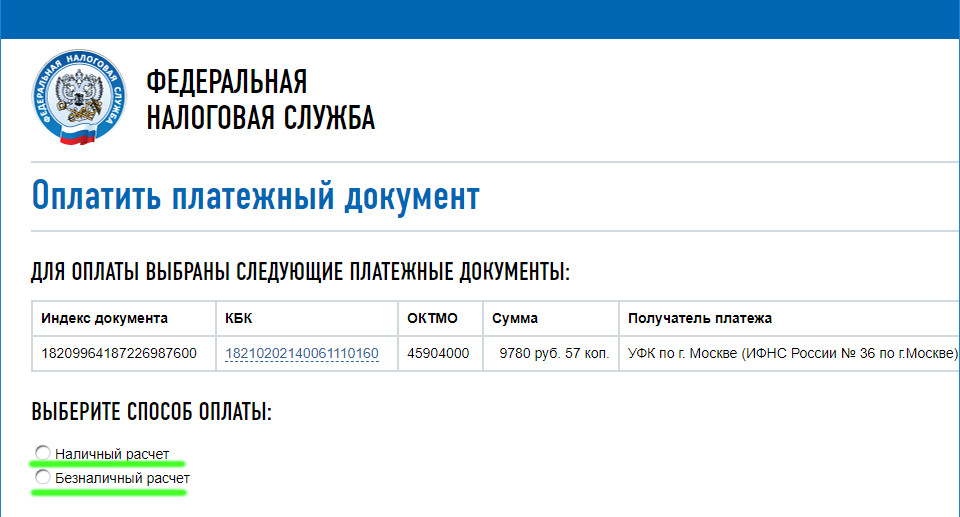
Наличный расчёт
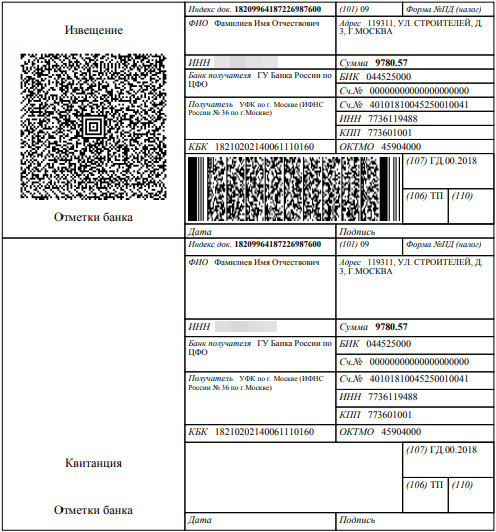
Безналичный расчёт
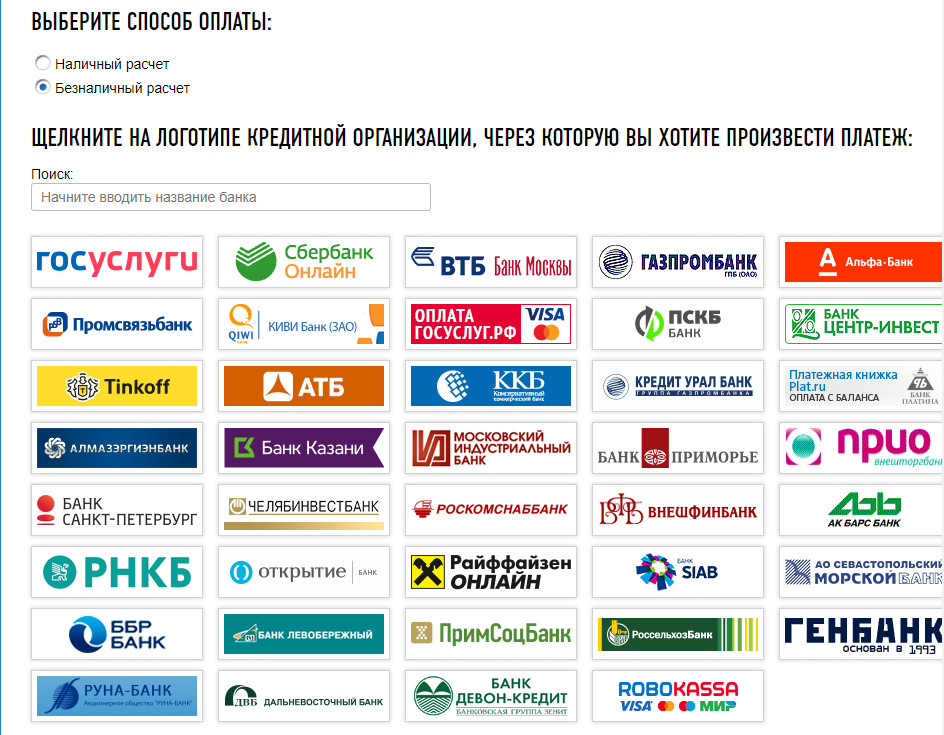
После авторизации в своём онлайн банке проводите платёж. Так как все данные автоматически передаются в банк, то ничего заполнять уже не нужно. Также для оплаты в онлайн банке можно использовать квитанцию, из которой вы данные вручную вводите в онлайн банке.